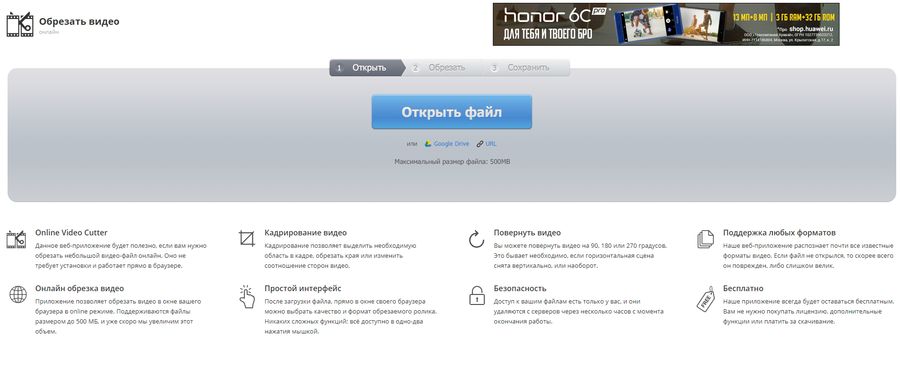Графические редакторы онлайн
Содержание:
Функционал
Конечно, этому редактору далеко до таких монстров, как Adobe Photoshop, но и он обладает весьма широкими возможностями.
- Богатый инструментарий. В арсенале редактора имеются такие инструменты, как кисти, линии, формы, карандаши, заливки, градиенты и прочие вещи. В этом плане Pixlr очень напоминает GIMP или Paint.NET.
- Огромное количество встроенных фильтров. К услугам пользователя имеются фильтры самых разных стилей. Они прекрасно подойдут для создания художественных фотографий. Есть такие знакомые вещи, как «Виньетка», «HDR», «Сияние», «Размытие» и так далее.
- Поддержка слоев. Пользователь может создать любое количество слоев и их копий для того, чтобы работать именно с ними, а не с самим изображением. Вдруг что-нибудь пойдет не так? Тогда изменения можно будет отменить.
- Эффект красных глаз. Этот дефект частенько встречается на фотографиях и всегда их портит. Pixlr Editor помогает избавиться от этого полностью. Причем процесс очень похож на таковой в Adobe Photoshop. Даже не нужно будет переучиваться.
- Работа с текстом. Приложение умеет добавлять на изображение текст любой формы и стиля. Используются как системные шрифты, так и программные. Можно добавлять и другие шрифты. Программа легко их распознает.
- Полная настройка изображения. В арсенале инструментов Pixlr Editor есть такие вещи, как «Яркость и Контрастность», «Экспозиция», «Кривые», «Цветовой тон и Насыщенность», «Инверсия» и многое другое. Все эти вещи отлично знакомы тем, кто хоть когда-нибудь занимался обработкой фотографий.
- Журнал. Все действия пользователя записываются в своеобразный «Журнал» (аналог «Истории» в Photoshop). С помощью этого компонента можно отменить последние действия или просто вернуться на конкретную запись и начать все сначала.
Pixlr Editor – замечательный редактор для тех, кому не нужны сложные и перегруженные инструментами «монстры» вроде Adobe Photoshop. Стоит отметить, что без подключения к интернету приложение не работает. Некоторые опции и фильтры требуют постоянного и стабильного соединения с Сетью. Однако этот редактор является полностью бесплатным приложением. И это уже делает его наиболее предпочтительным вариантом для обычного пользователя.
Pixlr.com editor на русском возможности
Рассмотрим возможности онлайн программы Пикслр Эдитор:
- На сервис можно загрузить изображение.
- Изменить размеры картинки различными способами.
- Добавить на изображение эффекты.
- Обрезать картинку, есть возможность поворота угла картинок.
- Доступны шаблоны для редактирования картинок.
- Можно найти на сервисе стоковый контент и скачать его на компьютер, либо другое устройство.
- На изображение можно добавить текст. В статье рассматривали вопрос, как сделать надпись на фотографии в этом сервисе.
- В онлайн программе Пикслр вы сможете добавить слой на картинку, изменить ее коррекцию, использовать фильтры для изменения фона в изображении.
- Данный сервис позволяет менять цвета картинки, добавляет на них градиент и другие эффекты.
Кроме перечисленных возможностей, вы можете обратиться к разделу «Помощь», чтобы найти ответы на вопросы по Пикслр Эдитор.
Преимущества
Pixlr Editor далеко не единственный бесплатный редактор изображений. Но многие юзеры выбирают именно его. Почему? Что в нем особенного?
- простой и понятный процесс установки;
- русский язык в комплекте;
- работа с различными версиями Windows;
- есть браузерный вариант редактора;
- простой и понятный интерфейс;
- не требует много ресурсов компьютера;
- имеет огромное количество фильтров и инструментов;
- интерфейс похож на панель управления Adobe Photoshop;
- простой процесс удаления;
- работа с различными форматами изображений.
Недостаток у программы только один: встроенная справка исключительно на английском языке
Но это не столь важно, так как интерфейс сделан грамотно. Все, что требуется пользователь может понять на уровне интуиции
Основные функции
Сразу отметим, что Pixlr Editor не предназначен для любительской обработки фотографии – важно понимать, какую функцию и зачем вы используете. На случай, если требуется просто обрезать снимок, наложить стильный фильтр и добавить стикер с забавной подписью, то вам больше подойдёт версия Pixlr Express – тоже онлайн и тоже бесплатно
Открыть её вы можете на всё том же официальном сайте. Неудобство в использовании экспресс-версии лишь в отсутствии русского языка
На случай, если требуется просто обрезать снимок, наложить стильный фильтр и добавить стикер с забавной подписью, то вам больше подойдёт версия Pixlr Express – тоже онлайн и тоже бесплатно. Открыть её вы можете на всё том же официальном сайте. Неудобство в использовании экспресс-версии лишь в отсутствии русского языка.
Возможности Pixlr Editor, на самом деле, приятно впечатляют. Пройдёмся по основным функциям:
-
Ретуширование.
Довести до совершенства портретные снимки или выровнять линию горизонта пейзаже – в онлайн-редакторе всё это доступно. Вы можете выполнить размытие и настроить резкость, деформировать снимок с помощью дисторсии или раздутия и, разумеется, воспользоваться штампом и пластырем для точечной коррекции. В меню «Изображение» есть все стандартные функции – фото можно уменьшить, обрезать, повернуть, отразить и кадрировать. -
Коррекция цвета.
В меню «Коррекция» вы найдёте классические настройки яркости, насыщенности и цветового баланса. Для детальной настройки можете воспользоваться функциями «Уровни» и «Кривые». Также фотолюбителей порадуют возможности для оригинальной художественной обработки снимка – в стиле поп-арт постера, к примеру. Тут, разумеется, придётся повозиться с настройками, так как готовых эффектов в программе нет. -
Создание рисунков.
В Pixlr Editor рисовать можно только с помощью мыши, что уже само по себе исключает возможность создания иллюстрации на профессиональном уровне. Тем не менее, редактор предлагает на выбор различные типы кистей, в том числе и эскизные, и позволяет подгружать к имеющемуся списку ваши наборы. Детальные настройки, как в том же Photoshop, отсутствуют. -
Работа со слоями.
Редактор поддерживает работу с несколькими слоями, что значительно упрощает любую задачу – как по обработке фото, так и по созданию рисунков. Для каждого слоя вы можете выбрать стиль, задать маску и настроить показатель прозрачности. Эта возможность позволит накладывать на изображение скачанные футажи, клип-арт, создавать коллажи и выполнить фотомонтаж.
Возможности приложения
Пикслр обладает следующим функционалом:
- Инструменты для рисования собственного изображения. Доступны несколько вариантов кистей, ластик, карандаш и другие инструменты для рисования.
- Возможно редактирование как всего изображения, так и отдельного его участка. Для того чтобы отредактировать отдельный элемент, предварительно его нужно выделить.
- Возможно профессиональное редактирование изображения, благодаря наличию соответствующих функций. Коррекция цвета, изменение яркости, контрастности Цветовые линии, наложение теней, осветление желаемых участков. Окрашивание изображения в желаемый цвет, уменьшение прозрачности.
- Возможность работы со слоями и масками.
- Все изменения фиксируются. При желании можно перенестись на несколько шагов назад, если была сделана ошибка в редактировании или рисовании.
- Наличие геометрических фигур. Как известно, геометрическими фигурами удобно рисовать. Включение подобной возможности приложение делает его наиболее гибким и удобным.
- Присутствует возможность работы с текстом. При желании можно загрузить в программу новые шрифты. Доступно изменение шрифта, размера букв, цвета текста. Можно сделать текст жирным, подчёркнутым, курсивом. Тексту можно придавать различную форму.
Приложение может похвастаться следующими преимуществами:
- Редактор доступен бесплатно. Платить за пользование приложением не нужно, как и за его загрузку.
- Представляет собой огромную платформу для создания собственных рисунков. В приложении комфортно себя чувствует графический художник. Благодаря наличию соответствующих функций, можно воплотить в жизнь практически любую идею.
- Комфортен в использовании и для профессиональных фотографов. Разнообразные функции для редактирования изображений. С помощью приложения можно убрать нежелательные объекты с фото, уменьшить или увеличить изображение, придать желаемые цвета
Программа Pixlr для компьютера
В Интернете распространяется программа Pixlr для компьютера. Это дополнение к сервису Пикслр. Она работает по схожему алгоритму, как и сервис Пикслр. Чтобы скачать данную программу, можете перейти на этот сайт – «softcatalog.info/ru/programmy/pixlr». Также используйте другой ресурс по скачиванию утилиты.
Опускаете страницу на сайте выше вниз. Далее находите кнопку «Скачать Pixlr» (скрин 2).
После чего скачиваете установщик программы на ПК. Далее нажимаете несколько раз по установщику и в окне программы кнопку «Install» (скрин 3).
Также здесь можно выбрать место, куда устанавливать программу. Эта программа на английском языке, но простая в использовании и бесплатная. После запуска она выглядит так (скрин 4).
Чтобы загрузить фото в программу, нажмите File далее Open. Затем слева в панели программы можно выбирать инструмент для изменения картинки. Надо сказать, эта программа рассчитана на замену цвета картинки, эффектов и так далее.
Знакомство с программой
При первом же запуске программы на официальном сайте становится очевидно, что разработчики вдохновлялись (как и многие сейчас) бесспорным лидером рынка – Adobe Photoshop. На это указывают схожий стиль оформления, основные инструменты и навигация. Pixlr Editor открывается в той же вкладке браузера, что и сайт, но в полноэкранном режиме выглядит как полноценный редактор.
Для начала работы вам предложат традиционные варианты – открыть своё изображение или создать новый холст. Также вы можете загрузить картинку из Интернета, вставив её URL-адрес, или добавить снимки из онлайн-библиотеки (из таких сервисов, как Picasa и Flickr, к примеру). Кстати, если у вас не имеется библиотеки изображений, вы можете её создать, выполнив регистрацию (займёт буквально минуту), и хранить файлы непосредственно в редакторе.
Интерфейс лаконичен и весьма удобен, одним словом, упрощённый Photoshop. Рабочая поверхность редактора включает 5 основных блоков:
- Панель инструментов
- Монтажное окно
- Навигатор
- Слои
- Журнал
При желании их положение в окне редактора можно менять – передвинуть, уменьшить, увеличить, или вовсе закрыть – настройте рабочую область так, как удобно вам.